
用紙プロファイルを登録/削除する
個別設定変更画面で登録する
本体のタッチパネルでトレイの用紙設定を用紙プロファイルに登録します。
ここでは例として、トレイ2の用紙設定の用紙種類と坪量を変更して、新しいプロファイルとして登録します。
ぜんてい日常的な用紙設定は、個別設定変更画面で変更します。
ぜんてい用紙プロファイルは、500件まで登録できます。
本体のタッチパネルで、機械状態画面の用紙設定を押します。
コピー画面の用紙設定を押しても同じです。

設定するトレイを押します。
例:ここではトレイ2を押しています。

設定変更を押します。
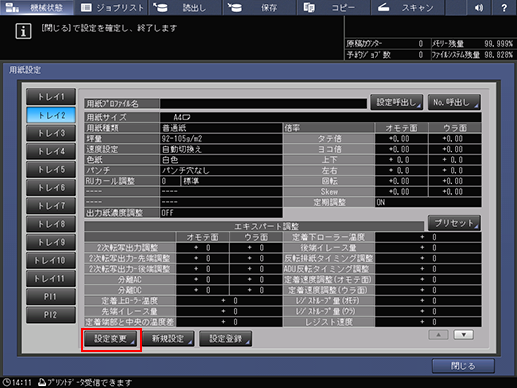
個別設定変更画面が表示されます。
個別設定変更画面で、坪量を押します。画面の右側で、設定したい坪量を押します。
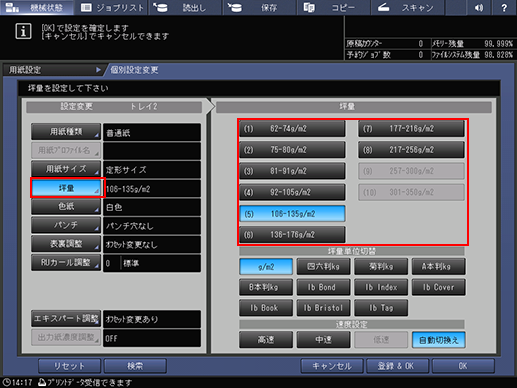
用紙種類を押します。画面の右側で、設定したい用紙種類を押します。
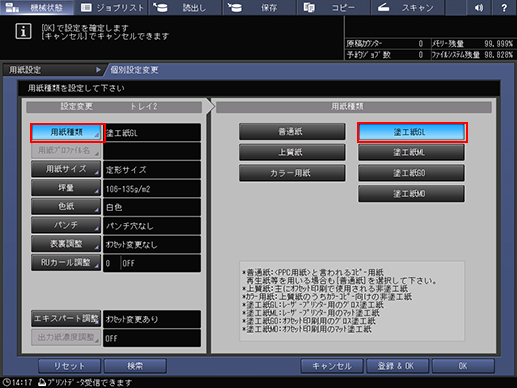
ほそく個別設定変更画面では、用紙種類/用紙サイズ/坪量/色紙/パンチ/表裏調整/RUカール調整/エアーブロー/厚さ/エキスパート調整/出力紙濃度調整を設定できます。使用するトレイや条件により、表示されない項目があります。
ほそく個別設定変更画面では、用紙サイズは自動検知するサイズだけを設定できます。用紙サイズを直接指定したいときは、用紙条件登録/削除画面を利用してください。また、個別設定変更画面では、用紙プロファイルの削除はできません。削除したいときは、用紙条件登録/削除画面を利用してください。詳しくは、用紙条件登録の追加/編集をごらんください。
設定内容を確認して、登録& OKを押すと用紙条件が登録されます。
用紙プロファイルを登録しないで用紙設定を終了する場合は、OKを押してください。
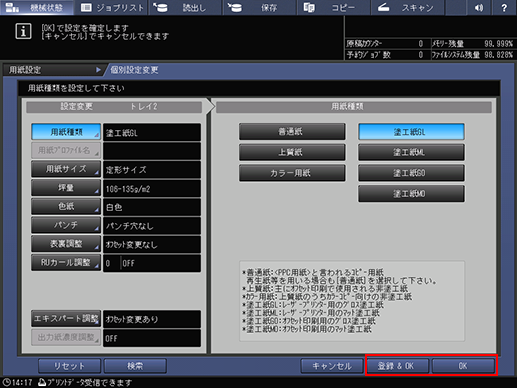
変更内容が設定されます。
新規保存を押します。
ほそく上書き保存を選択すると、登録していた用紙条件に上書きします。
ほそく用紙サイズも保存する場合はサイズ指定するにチェックをします。
ほそくサイズ指定するにチェックを入れない場合、用紙サイズは指定なしとして保存されます。
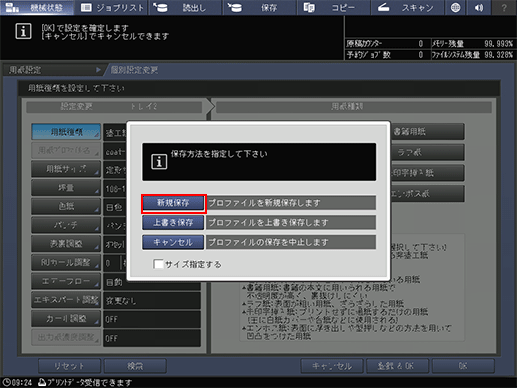
用紙プロファイル名を入力して、OKを押します。
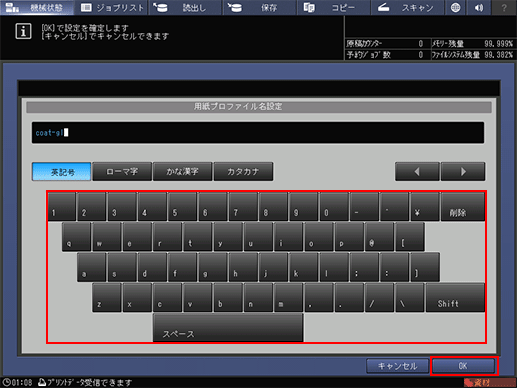
設定呼出しを押して、用紙プロファイルが登録されたことを確認して、OKを押します。
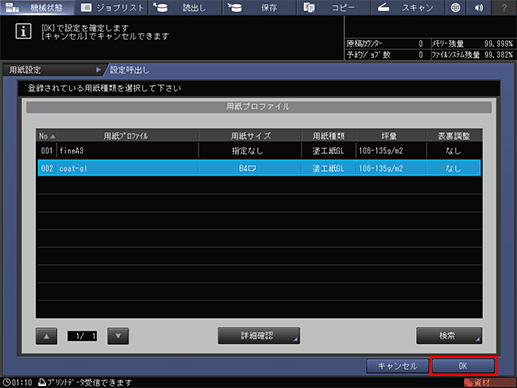
ほそく登録した用紙プロファイルは、用紙条件登録/削除画面で編集・削除できます。
用紙条件登録/削除画面で登録する
用紙条件登録/削除画面から、用紙プロファイルを登録する手順を説明します。現在トレイに設定されていない用紙サイズの用紙プロファイルも登録できます。
ぜんてい用紙プロファイルは、500件まで登録できます。
本体のタッチパネルで、機械状態画面の右下のみぎ を押します。

用紙条件登録/削除を押します。
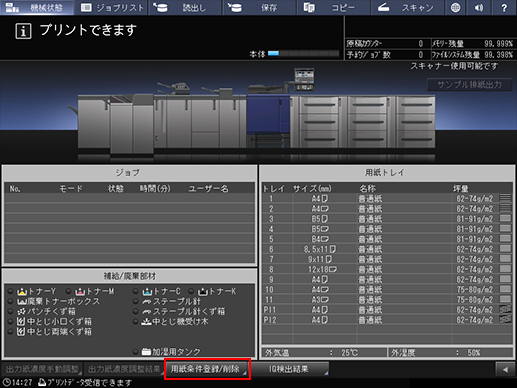
用紙条件登録/削除画面が表示されます。
用紙プロファイルを登録する番号を押して、追加/編集を押します。
ほそく新規で追加するときは、用紙プロファイルが登録されていない番号を押します。

用紙条件登録画面が表示されます。
ほそく個別設定変更画面で登録した用紙プロファイルも、用紙条件登録/削除画面に表示されます。
ほそく登録済みの用紙プロファイルを選択して追加/編集を押すと、内容を編集できます。削除を押すと、登録済みの用紙プロファイルを削除できます。
各項目を設定したら、新規保存を押します。
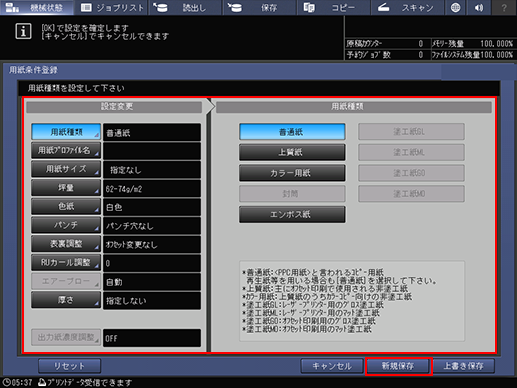
ほそく用紙種類/用紙プロファイル名/用紙サイズ/坪量/色紙/パンチ/表裏調整/RUカール調整/厚さ/エキスパート調整/出力紙濃度調整を設定できます。条件により表示されない項目があります。
ほそく個別設定変更画面とは異なり、トレイにセットされていない用紙サイズを設定できます。
用紙プロファイルが登録されたことを確認して、閉じるを押します。
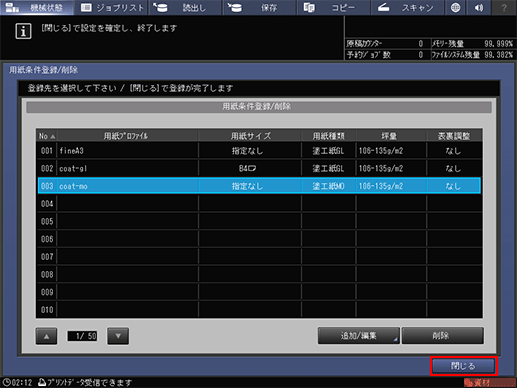
設定メニュー/カウンターから登録する
設定メニュー/カウンターからも、用紙プロファイルを登録/削除できます。
用紙プロファイル設定について詳しくは、用紙設定:用紙プロファイル設定をごらんください。
プリセットプロファイル管理について詳しくは、用紙設定:プリセットプロファイル管理をごらんください。